【word中如何快速制作三行四列的表格】下面给大家介绍一下word中如何快速制作三行四列的表格
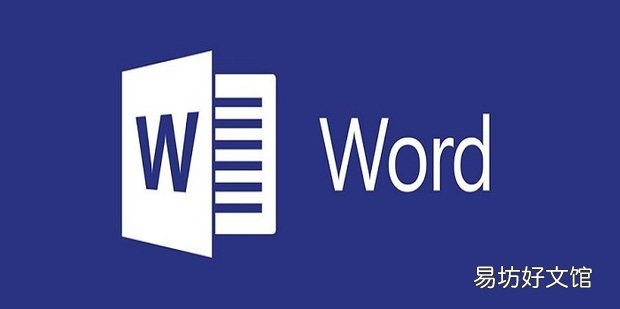
文章插图
word中如何快速制作三行四列的表格1、打开一个word文件 。
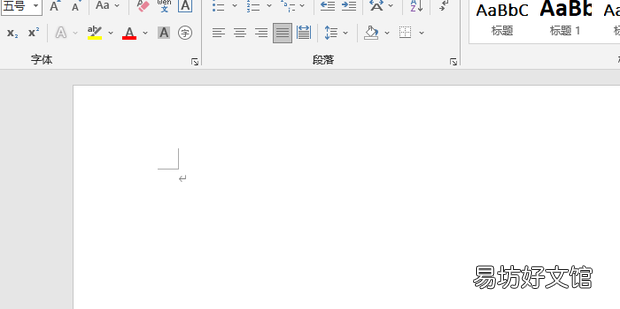
文章插图
2、选择上方菜单栏中的插入 。
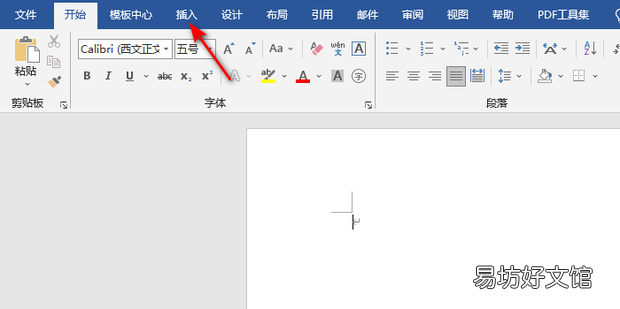
文章插图
3、选择表格 。
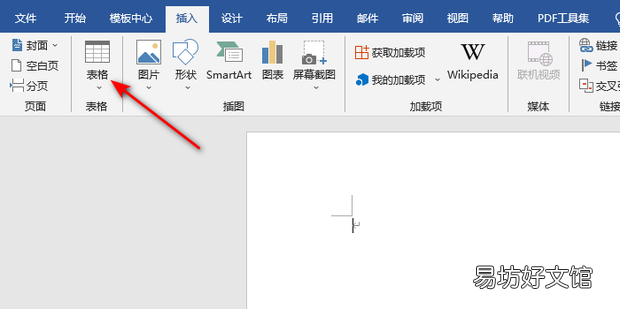
文章插图
4、选择一个4x3的表格插入即可 。

文章插图
5、效果如下,这样就插入了一个三行四列的表格 。
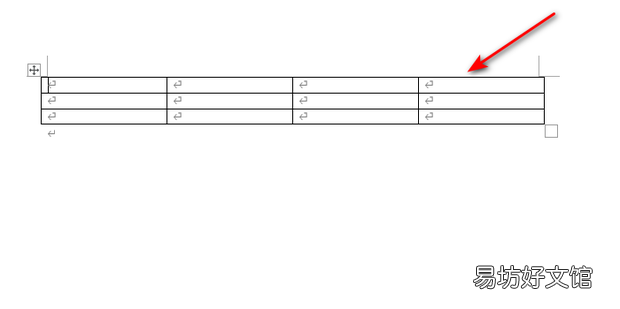
文章插图
推荐阅读
- 如何在excel表格中把一列拆分成两列
- 有书app如何提交意见反馈-有书提交意见反馈教程
- 灵活就业人员社保怎么在网上交 如何在网上缴社保
- 如何给图片增加文字说明
- 微信开发者工具主题及字体如何设置?微信开发者工具主题及字体设置教程
- 床头起了霉如何处理 床头起霉有哪些处理方法
- 牛客如何开启接收求职聊天消息通知-牛客开启消息通知教程
- 企业微信如何多人同步使用excel表格
- 曹操出行如何开通月卡-曹操出行开通月卡方法介绍
- 男人心理揭秘:男人心中难以启齿的“空姐情结”





